给单位的联想台式机加装固态硬盘,装好后进入主板BIOS关闭安全模式,开启兼容模式,然后看了下主板的BIOS版本还是2020年V17的版本,就在联想官网输入序列号查询了下,最新的BIOS固件版本是V33。于是强迫症又来了,看见那么多错误修复,忍不住就把BIOS升级文件下载下来了。(*^▽^*)


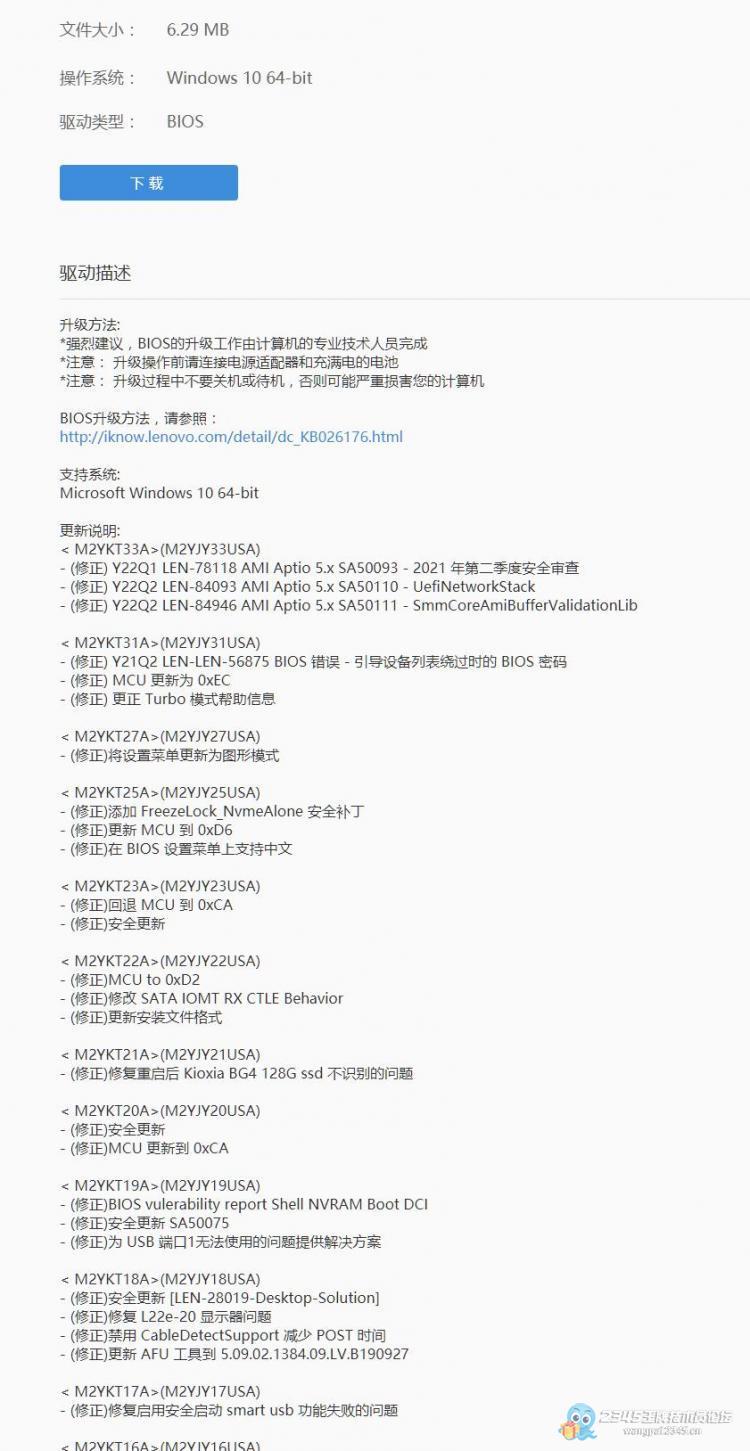
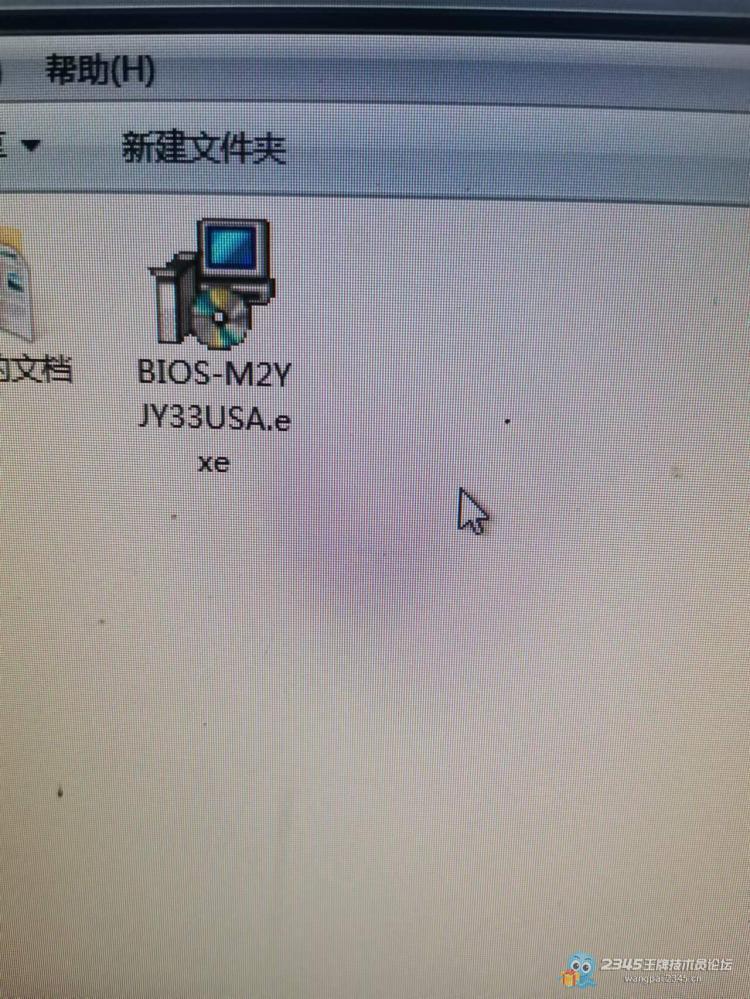
把BIOS文件保存到硬盘上后开始运行,一路NEXT就行。
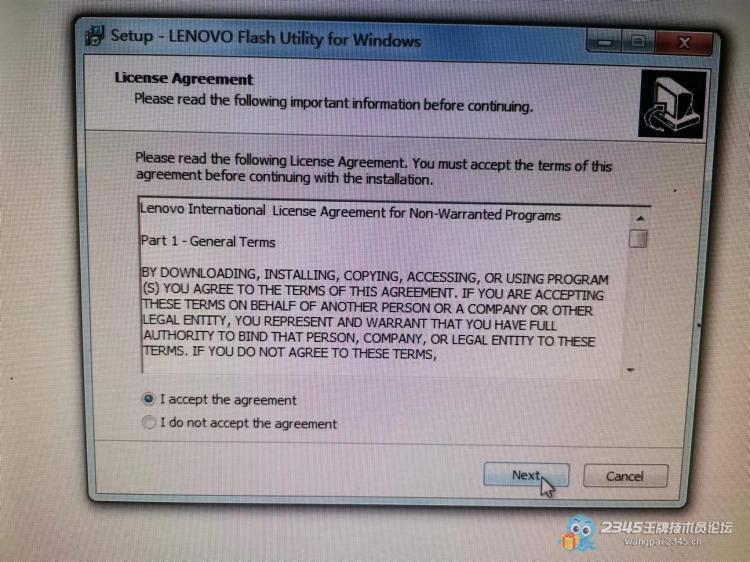
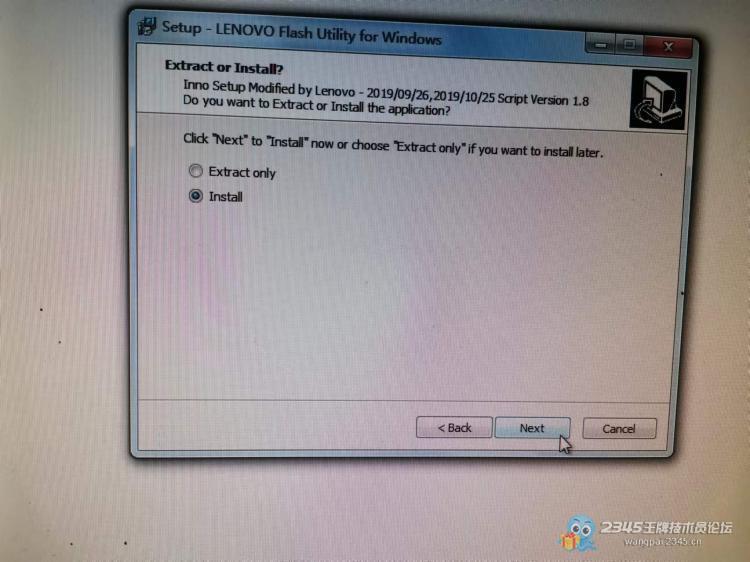
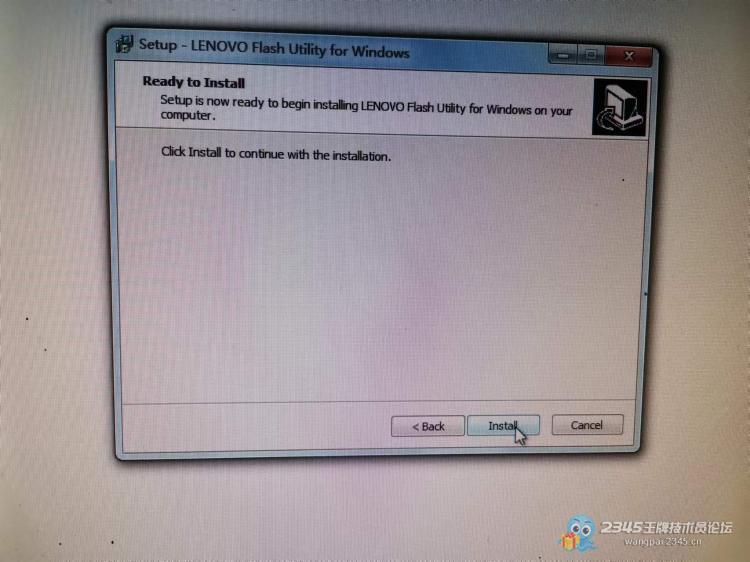
此时提示是否更新BIOS,选择是。
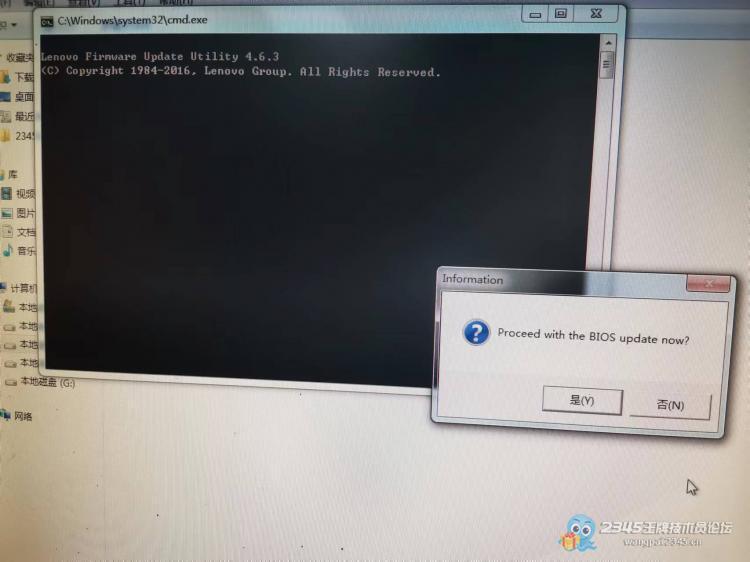
这个是已经更新过的,会提示你BIOS文件版本和当前一致或较老,是否继续。如果主板BIOS低的时候这个是不显示的。
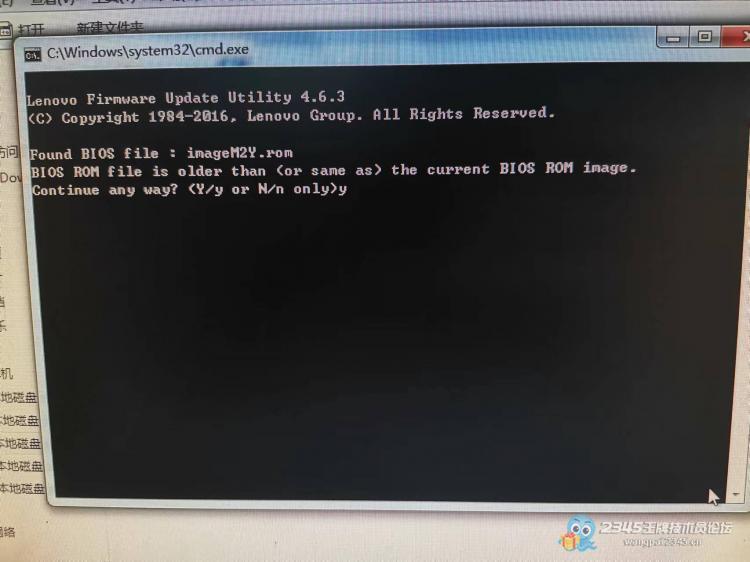
询问你是否更改主板的SN序列号,如果是售后维修的话,可以通过这个把新的主机序列号输入到主板信息里面。如果不需要更改就输入N
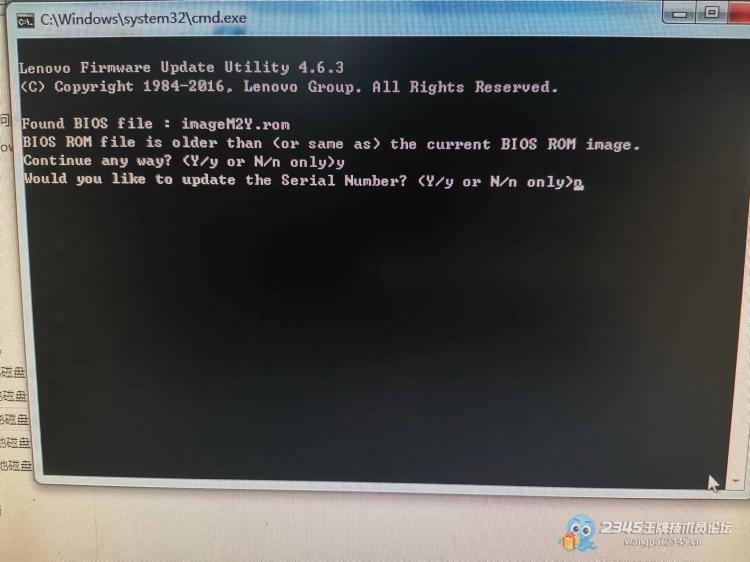
询问你是否要更新机器类型和型号,这里也是售后维修更换主板时把新机器的信息输入里面,这里我们不需要修改,直接输入N
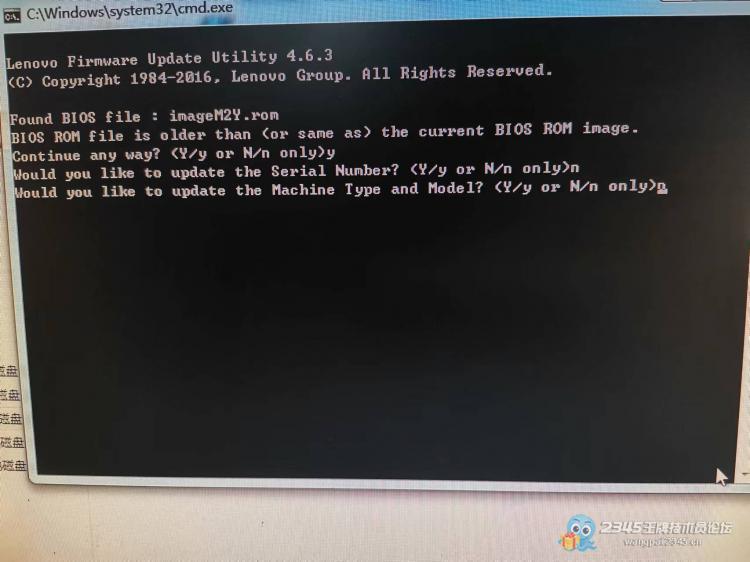
此时出现提示:BIOS升级需要重启系统,不要移除你的电源设备。
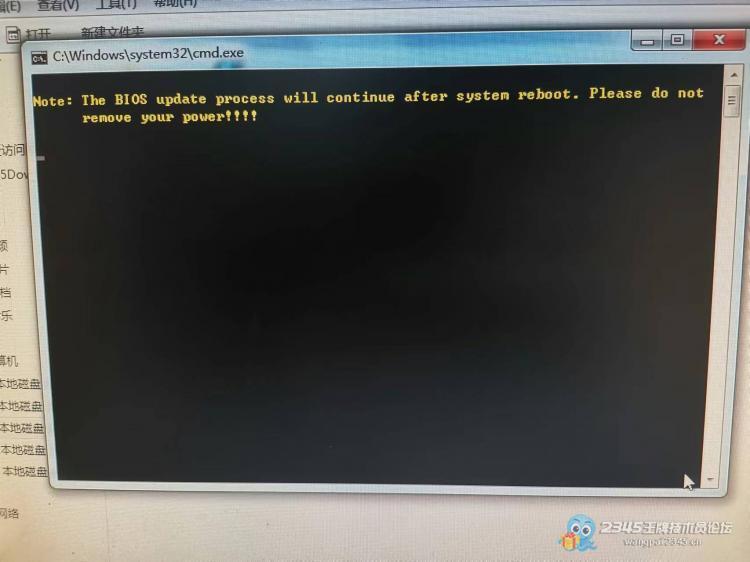
此时电脑重启,自动进入主板BIOS的隐藏升级菜单,开始自动升级BIOS固件,整个过程不要断电。
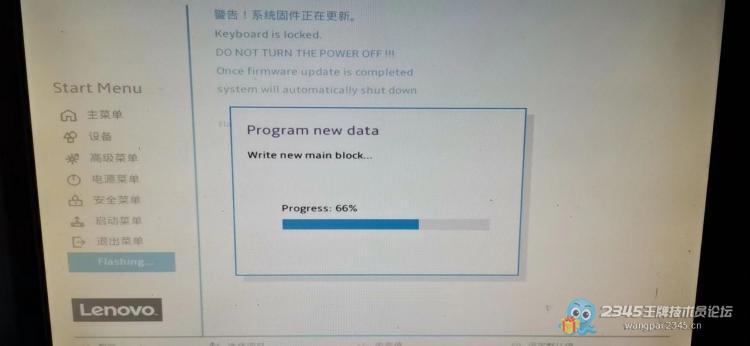
升级成功后再次进入BIOS界面,已经看到版本文件变成了V33。升级成功。
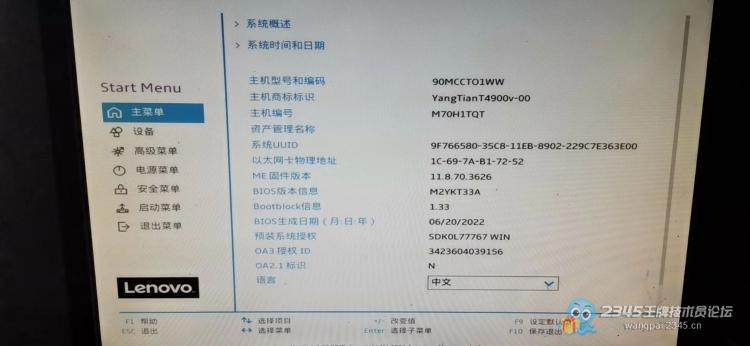
一般来说笔记本没有什么异常的话不建议更新固件,但联想的固件升级也是很简单的,只要小心一点,BIOS文件下对,中间不断电,基本上都能升级成功。升级固件可以解决不少原有BIOS设计上的问题,也能解决一些BIOS设置损坏引起的奇葩故障。作为研究来说升级固件还是可以的。








